Power Automate Desktop 「Word 文書に画像を挿入する」アクション
Word ドキュメントに画像を挿入するアクションです。
挿入する画像はファイルかクリップボードから取得します。
利用方法
まず「Word を起動する」か「実行中の Word に接続する」にデータを読み取るWord ファイルを指定し
「アクション」の「Word」より「Word 文書に画像を挿入する」をドラッグします。

パラメータの設定画面が表示されるので値を指定します。
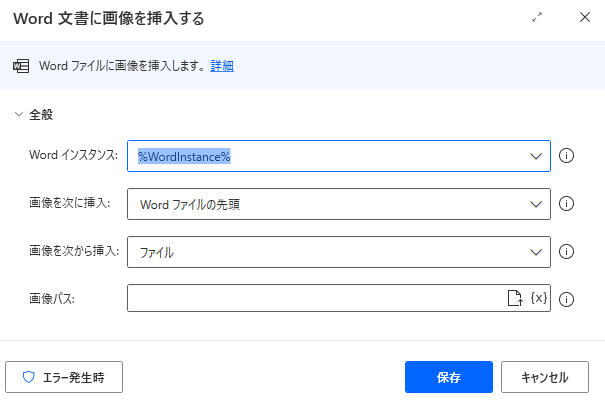
パラメータ
Word インスタンス
対象のWordファイルを指定します。
この項目には「Word を起動する」か「実行中の Word に接続する」で生成された変数を指定します。

画像を次に挿入
挿入する位置を設定します。
- Word ファイルの先頭
- Word ファイルの末尾
- ブックマークの前
- ブックマークの後
- 指定されたテキストの前
- 指定されたテキストの後
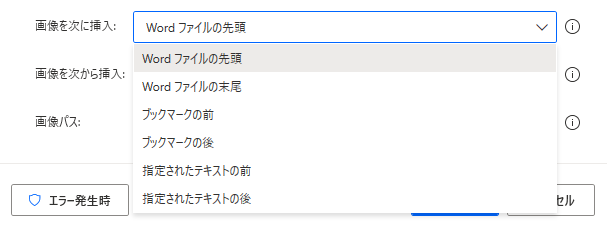
「ブックマークの前」、「ブックマークの後」を選択した場合、追加でブックマークの名前を指定します。

「指定されたテキストの前」、「指定されたテキストの後」の場合、「検索するテキスト」を追加で指定します。
Wordドキュメントの中に「検索するテキスト」が複数、存在する場合は全てが対象になります。

画像を次から挿入
挿入する画像を取得する方法を指定します。

ファイル
「画像パス」を追加で指定して、ファイルから挿入します。

クリップボード
クリップボードの画像を挿入します。追加で指定する項目はありません。

エラー発生時
必須ではありませんが、必要があればエラー処理を行います。
Wordドキュメントへの書き込み失敗を検知します。
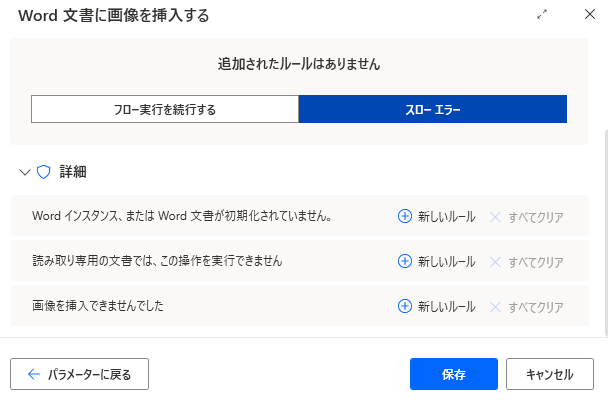
Power Automate Desktopを効率的に習得したい方へ
当サイトの情報を電子書籍用に読み易く整理したコンテンツを
買い切り950円またはKindle Unlimited (読み放題) で提供中です。

Word-A4サイズ:1,700ページの情報量で
(実際のページ数はデバイスで変わります)
基本的な使い方から各アクションの詳細な使い方、
頻出テクニック、実用例を紹介。(目次)
体系的に学びたい方は是非ご検討ください。
アップデートなどの更新事項があれば随時反映しています。(更新履歴)
なお購入後に最新版をダウンロードするには
Amazonへの問い合わせが必要です。